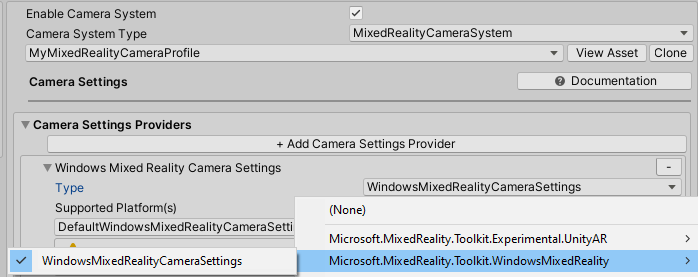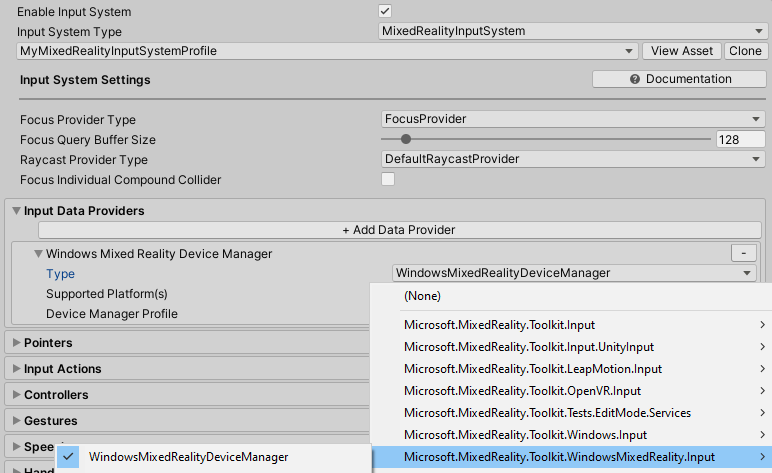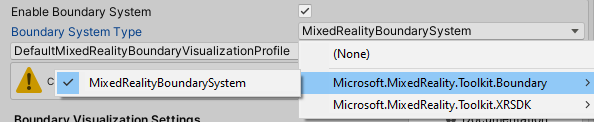Az MRTK2 és az XR SDK használatának első lépései
Az XR SDK a Unity új XR-folyamata a Unity 2019.3-ban és azon túl. A Unity 2019-ben alternatívát kínál a meglévő XR-folyamat helyett. A Unity 2020-ban ez az egyetlen XR-folyamat a Unityben.
A Unity konfigurálása az XR SDK-folyamathoz
Az XR SDK-folyamat jelenleg 3 platformot támogat: Windows Mixed Reality, Oculus és OpenXR. Az alábbi szakaszok az XR SDK konfigurálásához szükséges lépéseket ismertetik az egyes platformokhoz.
Windows Mixed Reality
Lépjen a Unity Csomagkezelőbe, és telepítse a Windows XR beépülő modulcsomagot, amely támogatja Windows Mixed Reality az XR SDK-n. Ez néhány függőségi csomagot is le fog húzni.
Győződjön meg arról, hogy az alábbiak sikeresen telepítve vannak:
- XR beépülő modul kezelése
- Windows XR beépülő modul
- XR örökölt beviteli segédek
Lépjen a Projektbeállítások szerkesztése >elemre.
Kattintson az XR beépülő modul kezelése fülre a Projektbeállítások ablakban.
Lépjen a Univerzális Windows-platform beállításokra, és győződjön meg arról, hogy Windows Mixed Reality be van jelölve a Beépülő modulok szolgáltatói területen.
Győződjön meg arról, hogy az XR inicializálása indításkor jelölőnégyzet be van jelölve.
(A szerkesztőn belüli HoloLens-remotinghoz szükséges, egyébként nem kötelező) Nyissa meg az Önálló beállításokat, és győződjön meg arról, hogy Windows Mixed Reality be van jelölve a Beépülő modulok szolgáltatói területen. Győződjön meg arról is, hogy az XR inicializálása indításkor jelölőnégyzet be van jelölve.
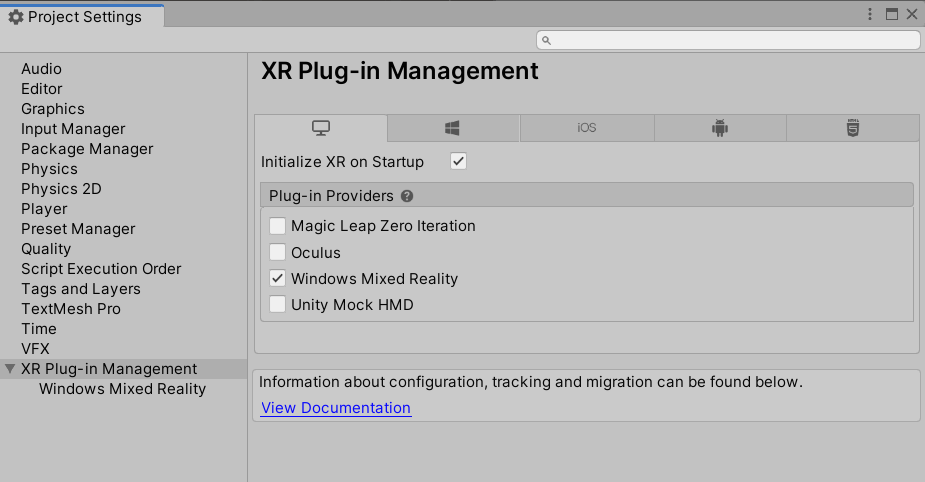
(Nem kötelező) Kattintson a Windows Mixed Reality fülre az XR beépülő modul kezelése területen, és hozzon létre egy egyéni beállításprofilt az alapértelmezett beállítások módosításához. Ha a beállítások listája már létezik, nem kell profilt létrehozni.

Oculus
- Kövesse a How to configure Oculus Quest in MRTK using the XR SDK pipeline guide to the end (Az Oculus Quest konfigurálása az MRTK-ban) című témakört az XR SDK-folyamat útmutatójának használatával . Az útmutató ismerteti a Unity és az MRTK konfigurálásához szükséges lépéseket az XR SDK-folyamat Oculus Questhez való használatához.
OpenXR
Fontos
Az OpenXR a Unityben csak a Unity 2020.2-s és újabb verzióiban támogatott. Emellett csak az x64-, ARM- és ARM64-buildeket támogatja.
Az OpenXR beépülő modul projekthez való hozzáadásához kövesse az Új OpenXR-projekt beállítása MRTK-utasításokkal című témakört. Győződjön meg arról, hogy az alábbiak sikeresen telepítve vannak:
- XR beépülő modul kezelése
- OpenXR beépülő modul
- Mixed Reality OpenXR beépülő modul
Lépjen a Projektbeállítások szerkesztése > elemre.
Kattintson az XR beépülő modul kezelése fülre a Projektbeállítások ablakban.
Győződjön meg arról, hogy az XR inicializálása indításkor jelölőnégyzet be van jelölve.
(Nem kötelező) Ha HoloLens 2 céloz meg, győződjön meg arról, hogy az UWP platformon van, és válassza a "Microsoft HoloLens szolgáltatáscsoport" lehetőséget.
(Nem kötelező) Ha a Quest 2-t célozza, győződjön meg arról, hogy az Android platformon van, és válassza a "Kézkövetés" és a "Meta Quest-támogatás" lehetőséget.
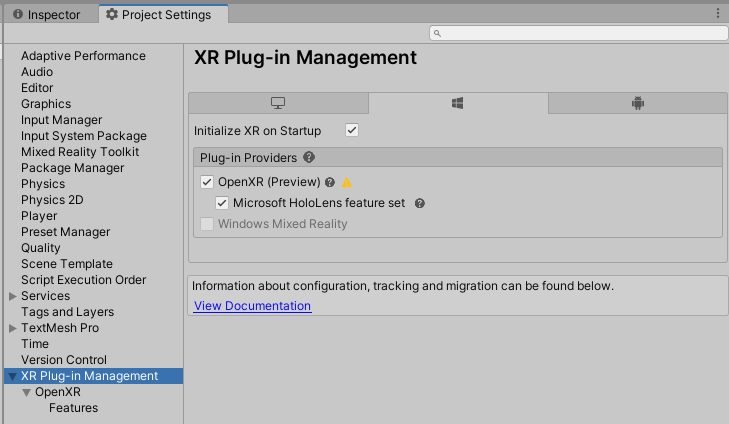
Megjegyzés
Ha már van olyan projektje, amely az UPM-ből használja az MRTK-t, győződjön meg arról, hogy a következő sor a MixedRealityToolkit.Generated mappában található link.xml fájlban található.
<assembly fullname = "Microsoft.MixedReality.Toolkit.Providers.OpenXR" preserve="all"/>
AZ MRTK konfigurálása az XR SDK-folyamathoz
Használja az alapértelmezett MRTK-profilokat, amelyek mindegyike a Unity XR-folyamataiban van konfigurálva. Az előző "DefaultOpenXRConfigurationProfile" és a "DefaultXRSDKConfigurationProfile" címkével már elavult.
Az OpenXR használata esetén válassza a DefaultOpenXRConfigurationProfile lehetőséget aktív profilként, vagy klónozza a testreszabáshoz.
Ha más XR-futtatókörnyezeteket használ az XR beépülő modul felügyeleti konfigurációjában, például Windows Mixed Reality vagy Oculus, válassza a "DefaultXRSDKConfigurationProfile" lehetőséget aktív profilként, vagy klónozza a testreszabáshoz.
Ezek a profilok szükség esetén a megfelelő rendszerekkel és szolgáltatókkal vannak beállítva. Az XR SDK-val kapcsolatos profil- és mintatámogatásról további információt a profilok dokumentációjában talál.
Meglévő profil XR SDK-ba való migrálásához a következő szolgáltatásokat és adatszolgáltatókat kell frissíteni.
Az új adatszolgáltatókat a Unity 2019 XR SDK lapján, vagy a Unity 2020+ fő/csak nézetében láthatja, ahol az örökölt XR nem létezik.
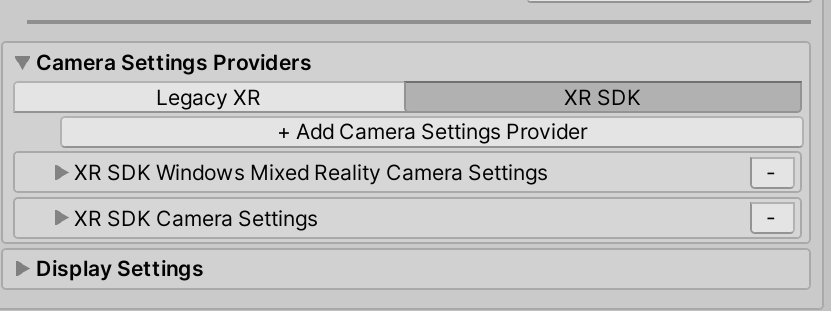
Kamera
Adja hozzá a következő adatszolgáltatókat
| OpenXR beépülő modul | Windows XR beépülő modul |
|---|---|
XRSDK.OpenXR.OpenXRCameraSettings |
XRSDK.WindowsMixedReality.WindowsMixedRealityCameraSettings |
GenericXRSDKCameraSettings |
GenericXRSDKCameraSettings |
| OpenXR beépülő modul | Windows XR beépülő modul |
|---|---|
XRSDK.WindowsMixedReality.WindowsMixedRealityCameraSettings |
|
GenericXRSDKCameraSettings |
GenericXRSDKCameraSettings |
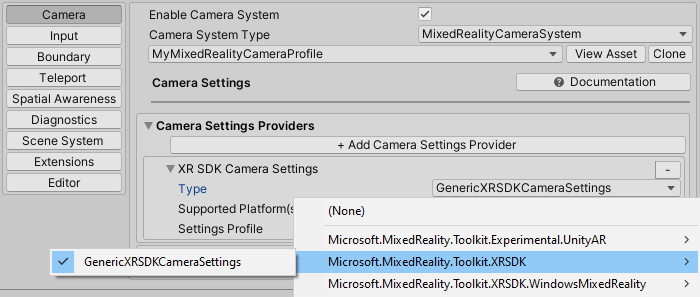
Bevitel
Adja hozzá a következő adatszolgáltatókat
| OpenXR beépülő modul | Windows XR beépülő modul |
|---|---|
OpenXRDeviceManager |
XRSDK.WindowsMixedReality.WindowsMixedRealityDeviceManager |
OpenXR:
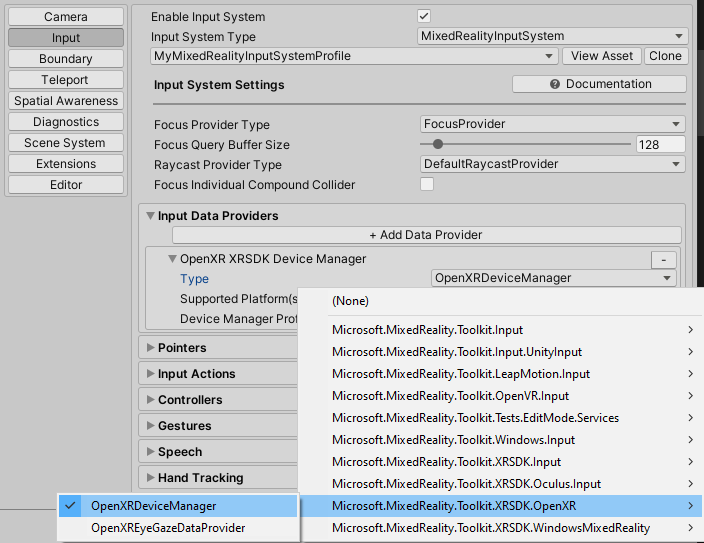
Windows Mixed Reality:
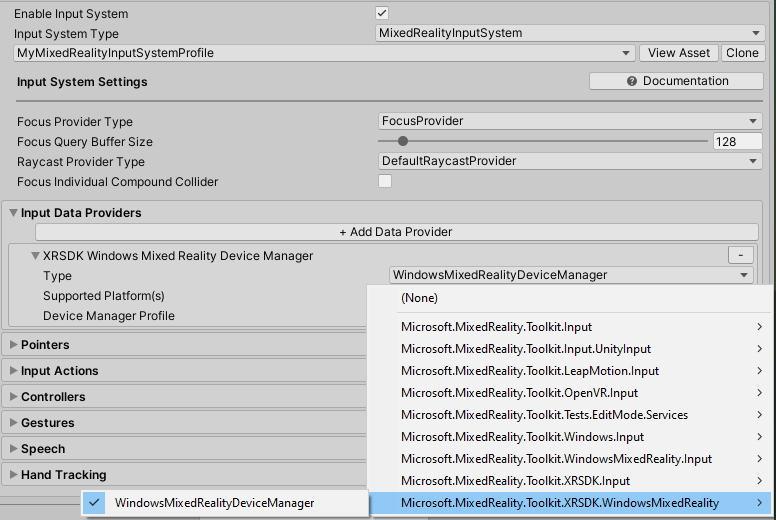
Határ
Adja hozzá a következő adatszolgáltatókat
| OpenXR beépülő modul | Windows XR beépülő modul |
|---|---|
XRSDKBoundarySystem |
XRSDKBoundarySystem |
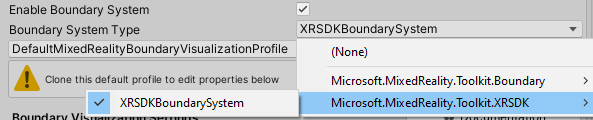
Térbeli tudatosság
Adja hozzá a következő adatszolgáltatókat
Forrás: WindowsMixedReality.SpatialAwareness.WindowsMixedRealitySpatialMeshObserver
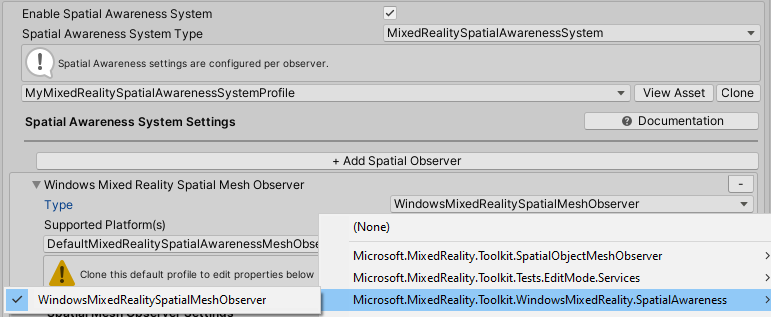
felhasználóként a(z)
| OpenXR beépülő modul | Windows XR beépülő modul |
|---|---|
XRSDK.OpenXR.OpenXRSpatialAwarenessMeshObserver (UWP esetén) |
XRSDK.WindowsMixedReality.WindowsMixedRealitySpatialMeshObserver (UWP esetén) |
XRSDK.GenericXRSDKSpatialMeshObserver (nem UWP esetén) |
| OpenXR beépülő modul | Windows XR beépülő modul |
|---|---|
XRSDK.GenericXRSDKSpatialMeshObserver |
XRSDK.WindowsMixedReality.WindowsMixedRealitySpatialMeshObserver |
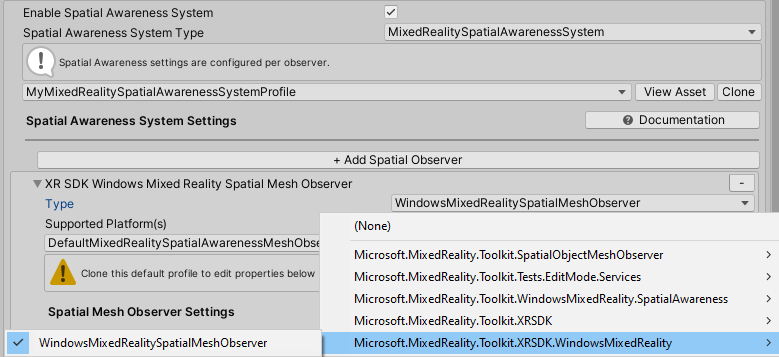
Vezérlőleképezések
Ha egyéni vezérlőleképezési profilokat használ, nyissa meg az egyiket, és futtassa a Mixed Reality Eszközkészlet –> Segédprogramok –> Frissítés –> Vezérlőleképezési profilok menüelemet az új XR SDK-vezérlőtípusok definiálásához.